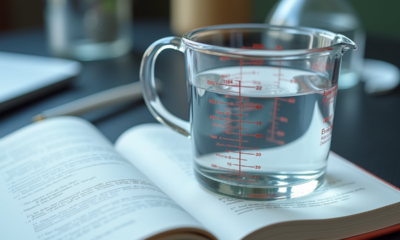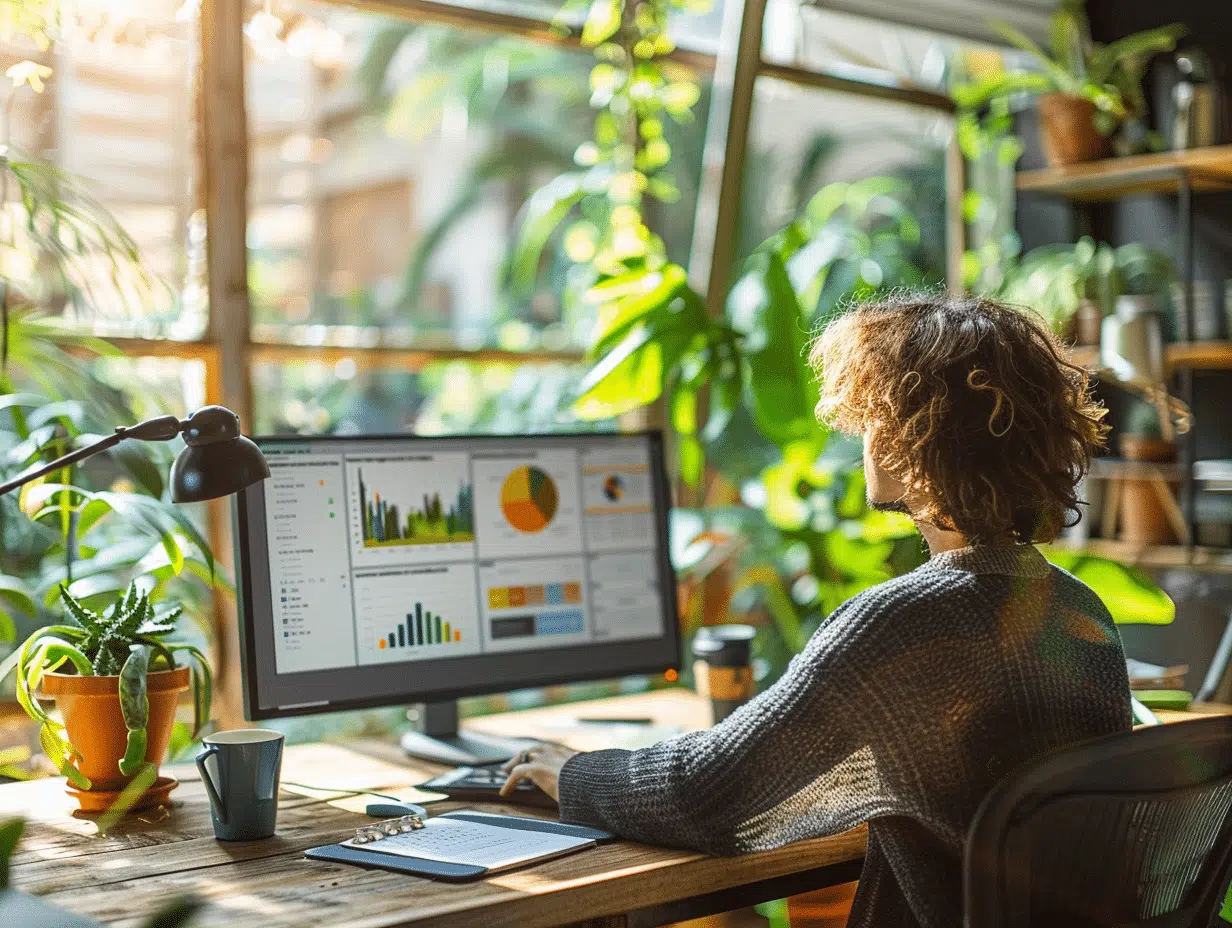
Création d’une présentation PowerPoint en format PDF : méthodes et astuces
Élaborer une présentation PowerPoint qui se démarque tout en étant efficace relève souvent du défi. Que ce soit pour un projet professionnel, un exposé académique ou une formation, l’impact visuel et la clarté du contenu jouent un rôle fondamental.
Plan de l'article
Préparation et conception de votre présentation PowerPoint
L’élaboration d’une présentation PowerPoint commence par une compréhension approfondie de l’outil. Développé par Microsoft et faisant partie intégrante de la suite Office, PowerPoint est souvent utilisé par les professionnels pour partager des idées ou présenter des projets.
A lire en complément : Le rôle de PowerPoint dans les présentations efficaces
Les bases de PowerPoint
- Organisation du contenu : Structurez vos diapositives de manière cohérente. Utilisez des titres clairs et des sous-titres pertinents pour guider votre audience.
- Utilisation des modèles : Exploitez les modèles intégrés pour une mise en page professionnelle. Personnalisez-les selon les besoins de votre présentation.
- Incorporation de médias : Intégrez des images, vidéos et graphiques pour illustrer vos propos. Assurez-vous que ces éléments renforcent le message sans le surcharger.
Fonctionnalités avancées
Pour les utilisateurs avancés, PowerPoint permet d’automatiser des actions répétitives grâce à VBA (Visual Basic for Applications). Cette technologie accroît l’efficacité des présentations complexes.
Alternatives et compatibilité
Si vous ne disposez pas de PowerPoint, Google Slides offre une alternative viable. Cet outil permet de créer et partager des diaporamas directement depuis un navigateur web. Pour visualiser les présentations sans le logiciel original, la Visionneuse PowerPoint s’avère utile.
A lire aussi : Techniques efficaces pour une présentation de soi réussie
En maîtrisant ces outils et techniques, vous assurez une conception de présentation PowerPoint professionnelle et percutante, prête à être convertie en format PDF pour une diffusion optimale.
Conversion de votre présentation PowerPoint en format PDF
La conversion de votre présentation PowerPoint en format PDF est une étape fondamentale pour garantir la pérennité et la portabilité de votre document. Le PDF préserve la mise en page et facilite le partage et l’impression. Pour ce faire, plusieurs méthodes s’offrent à vous.
Utilisation de PowerPoint
- Ouvrez votre présentation dans PowerPoint.
- Allez dans le menu Fichier et sélectionnez Enregistrer sous.
- Choisissez le format PDF dans le menu déroulant des types de fichiers.
- Enregistrez le document dans le dossier de votre choix.
Outils en ligne
Des outils en ligne comme Smallpdf ou ILovePDF offrent une solution alternative. Téléchargez votre fichier PowerPoint sur ces plateformes et convertissez-le en quelques clics. Ces services sont utiles lorsque vous n’avez pas accès à PowerPoint.
Fonctionnalités avancées
Pour les utilisateurs souhaitant plus de contrôle sur la conversion, des logiciels comme Adobe Acrobat permettent d’ajuster les paramètres du PDF, comme la compression des images ou l’intégration de polices.
| Outil | Avantage |
|---|---|
| PowerPoint | Intégration native |
| Smallpdf | Accessibilité en ligne |
| Adobe Acrobat | Personnalisation avancée |
En utilisant ces méthodes, vous assurez une conversion optimale de votre présentation PowerPoint en format PDF, prêt à être diffusé efficacement.
Astuces pour optimiser et personnaliser votre PDF
Pour tirer le meilleur parti de votre fichier PDF, plusieurs logiciels et technologies peuvent être utilisés pour l’optimiser et le personnaliser. Voici quelques outils et astuces à considérer.
Utiliser PDFelement et UPDF
PDFelement et UPDF sont des logiciels puissants pour manipuler vos fichiers PDF. Ils offrent des fonctionnalités avancées pour optimiser et sécuriser vos documents. Voici quelques-unes des capacités de ces logiciels :
- PDFelement : compatible avec Windows, Mac, iOS et Android. Il permet d’optimiser les documents en réduisant la taille des fichiers, en ajoutant des mots de passe et en utilisant la technologie OCR pour rendre les textes éditables.
- UPDF : aussi compatible avec Windows et Mac, il offre des options avancées pour la conversion et la manipulation des fichiers PDF, y compris la technologie OCR pour augmenter l’accessibilité des documents.
Les fonctionnalités d’Acrobat Reader
Acrobat Reader est un outil de visualisation des PDF qui permet aussi d’ajouter des commentaires et des signets. Ces fonctionnalités sont particulièrement utiles pour les documents collaboratifs ou les présentations nécessitant des annotations.
Optimiser avec la technologie OCR
La technologie OCR (reconnaissance optique de caractères) est un atout majeur pour vos PDF. Elle augmente leur accessibilité et fonctionnalité en permettant la conversion des images de texte en texte éditable. PDFelement et UPDF utilisent cette technologie pour améliorer l’interactivité des documents.
Compatibilité multi-plateformes
La compatibilité multi-plateformes est un critère clé pour choisir votre outil de manipulation de PDF. PDFelement et UPDF sont disponibles sur Windows et Mac, ainsi que sur les systèmes mobiles comme iOS et Android, permettant une flexibilité maximale dans la gestion de vos fichiers PDF.
En mettant en œuvre ces astuces, vous pourrez non seulement optimiser la qualité de vos PDF, mais aussi les personnaliser selon vos besoins spécifiques, tout en garantissant leur accessibilité et leur sécurité.

-
Actuil y a 4 mois
Prénoms porte-bonheur et leur signification
-
Familleil y a 10 mois
Obligation scolaire : les règles de l’assiduité à l’école en France
-
Santéil y a 3 mois
Synonymes apaisants et relaxants pour enrichir votre vocabulaire
-
Autoil y a 4 mois
Voiture familiale 2024 : les meilleurs modèles à acheter